Флеш накопичувач став меншим за обсягу прості рекомендації щодо відновлення пам'яті

- 3218
- 377
- Mrs. Delbert D'Amore
В даний час флеш -накопичувач є частим атрибутом для людей, які пов'язані з комп'ютерними технологіями у повсякденному житті або на роботі. Найчастіше, купуючи флеш -карту, покупець звертає увагу на свій обсяг, ціну, відсутні дані про виробника та надійність. На жаль, часто виникають ситуації, коли людина намагається скинути матеріали на пристрої, але він отримує, що на USB -накопичувачі мало місця. Проблема полягає в тому, коли властивості приводу накопичувача вказують на безкоштовний контейнер з декількох мегабайт замість заявлених кількох гігабайт, є не лише несподіванкою, але й викликає багато неприємностей, оскільки немає способу накачати потрібних файлів файлів. Поміркуйте, що робити, якщо об'єм флеш -накопичувача зменшується і як його збільшити або відновити.

Методи пошуку несправностей
Якщо обсяг флеш -накопичувача зменшився, то причина програми часто є причиною, в результаті чого пам'ять поділяється на дві частини: робочий, який користувач вважає доступним, може використовувати його та не розподілено, що є неактивною областю пам’яті про привід.
Перш ніж продовжувати відновити пам’ять про привід, варто переконатися в причині несправності. Якщо причина саме в неправильному розподілі пам'яті, то ви можете почати відновлювати функціональність пристрою.
Іноді джерело проблеми може мати коріння, які абсолютно не пов’язані з програмними проблемами диска. Справа в тому, що на ринку продажів із зростанням попиту на USB -накопичувачі часто є дефектні товари, які мають великий оголошений розмір і продаються за низькою ціною. Найчастіше це флеш -накопичувач невідомі виробники з низькою якістю, а також пам’ять, невідповідний обсяг. У такій ситуації неможливо відновити пам’ять про пристрій, оскільки розумне рішення негайно поверне його продавцю згідно з законодавством про споживачів та придбає флеш високої якості відомим виробникам, які мають ліцензію продати накопичувач та забезпечити гарантію якості.
Якщо пам’ять про привід стало меншим у процесі своєї роботи і в той же час розмір, який використовується для відповідності заявленому виробнику, то причина можлива в неправильному розподілі пам’яті, що може бути діагностовано декількома методами.
Для того, щоб переконатися в причині несправності, вам потрібно відкрити вікно "управління дисками". Це можна зробити двома способами. Перший -це натискання комбінації клавіш Win+R, що спричиняє вікно Pop -Up "виконувати". Diskmgmt повинен бути введений у командний рядок.MSC, натисніть клавішу Enter.
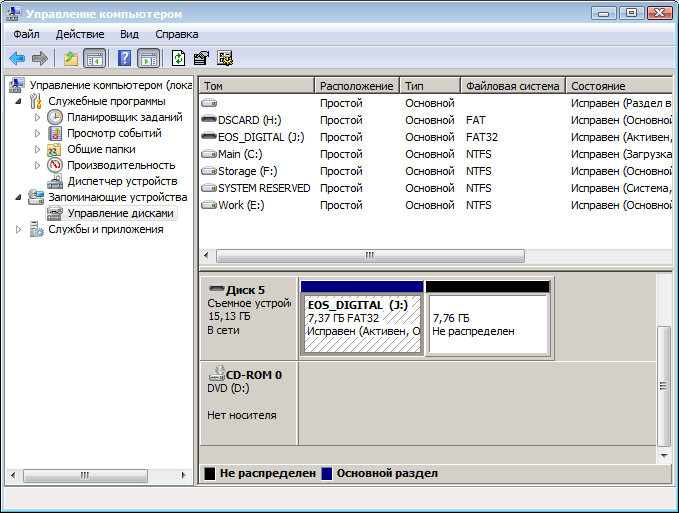
Ви можете бачити, що флеш -накопичувач (у цьому випадку eos_digital j :), розділений дуже дивним чином - половина займається активним розділом, а половина просто не позначена
Другий варіант передбачає введення через "комп'ютер". Нам потрібно пройти панель управління до утиліти "Адміністрація", виберіть "Меню управління комп'ютером" ". Після цього, через "незабутні пристрої", необхідно перейти до "управління дисками", де відображаються всі пристрої зберігання, підключені до ПК.
На назві флеш -накопичувача двічі натисніть ліву клавішу, у вікні, що з’являється, реальний стан його пам'яті буде відображатися. Якщо пам'ять приводу буде розподілена неправильно, у вікні будуть відображатися дві області. Один з них буде позначений синім кольором, це гучність, з якою ви можете працювати, і чорний прямокутник з неактивною пам'яттю. Якщо ви натиснете на цей розділ, ви можете побачити, що програма на цьому етапі не дозволяє збільшувати або об'єднати блоки пам'яті. Не поспішайте закривати це вікно, воно все одно стане в нагоді під час процедури, коли ми відновлюємо пам’ять про привід.
Далі ми розглянемо, як відновити пам’ять про привід, а точніше, як збільшити пам’ять флеш -дисків до розміру, оголошеного виробником.
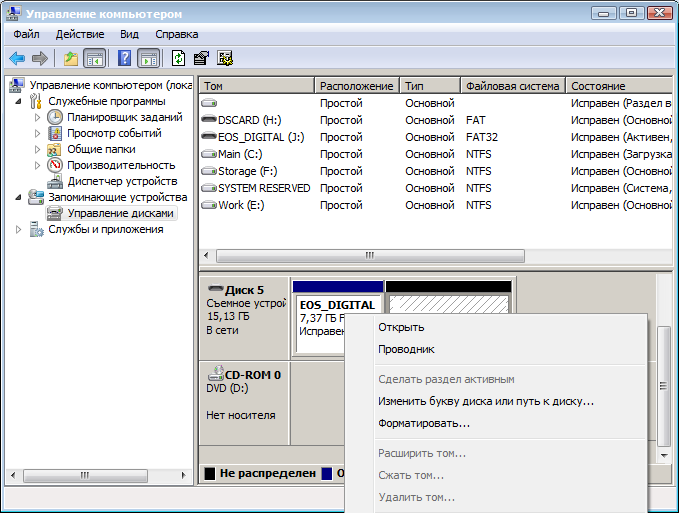
Ви можете натиснути на активний розділ флеш -накопичувачів і перевірити, чи зможете ви видалити цей розділ або розширити його на весь гучність флеш -приводів
Флеш -накопичувач показує меншу гучність - як відновити пам'ять
Під час роботи пам'ять стандартного приводу може значно зменшитись через неправильну роботу. За попередніми діями ми переконалися, що проблема полягає в тому, що саме в неправильному розподілі пам’яті приводу. Для збільшення гучності флеш -накопичувача необхідно через меню "запустити" у рядку "для введення" для введення команди CMD, після чого з’явиться вікно "Програма". У ньому виберіть елемент "CMD.exe ", а в списку падіння" запускає адміністратора ".
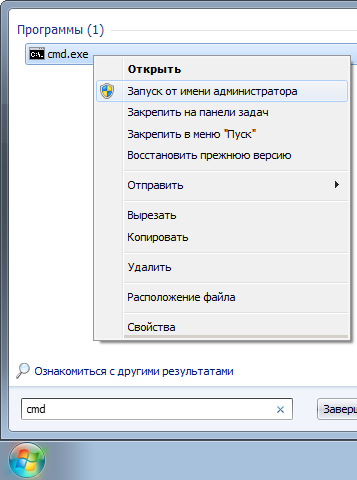
Якщо ви є власником Windows XP, то ви можете натиснути Win+R (або запустити старт ...) і ввести там CMD.exe і натисніть Enter
Крок 1
Після проведених маніпуляцій на робочому столі ПК з’явиться чорне вікно. У ньому потрібно буде змінити розподіл пам'яті флеш -накопичувача. Це програма ПК низького рівня, яка збільшить обсяг приводу.
У командному рядку програми, де знаходиться курсор, вам потрібно ввести команду DiskPart та натиснути клавішу Enter. Далі введіть диску та введіть список, після чого відкриється вікно управління дисковим управлінням, в якому буде відображатися знімне середовище.
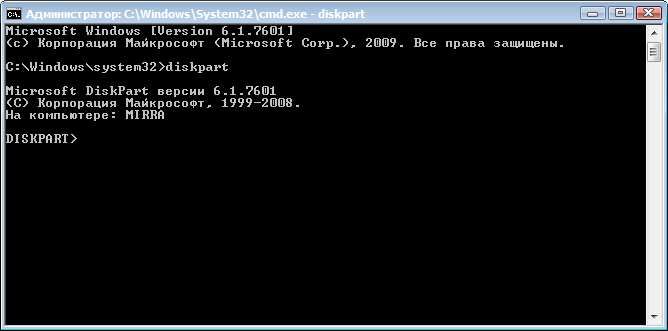
Після маніпуляцій ви побачите список дисків, підключених до комп’ютера
Крок 2
Тепер залишається зрозуміти, який із дисків необхідний для користувача флеш -накопичувача, оскільки абсолютно всі джерела пам'яті, які доступні на ПК. У вікні потрібно звернути увагу на основні параметри: "Диск №", "Умова" та "розмір". Ви можете виключити імена дисків, у статусі яких є статус "без носія". Проаналізуйте решту накопичувачів за розміром та за виключенням, визначте кількість диска, який слід відновити, і який є флешкою. Далі вам потрібно ввести вибраний диск = Ні в командному рядку, де № - це число диска, під яким знаходиться привід, і натисніть клавішу Enter.
Напис "Диск №" з’явиться у вікні ". Після цього вводиться команда Clean and Enter.

Введіть Clean та натисніть Enter
Варто зазначити, що після введення цієї команди всі дані з флеш -накопичувача будуть видалені, і відновити її неможливо, адже якщо накопичувач має важливу інформацію, подбайте про збереження необхідних матеріалів. Якщо все буде зроблено правильно, програма видасть резюме "Очищення диска є успішним". Тут завершується робота у вікні команд.
Крок 3
Далі вам потрібно перейти до вікна, яке було відкрито раніше, при діагностуванні несправності, з областями розподілу пам’яті приводу та оновити його. Після оновлення вся пам’ять про флеш -накопичувач стає нерозумною, чорною.
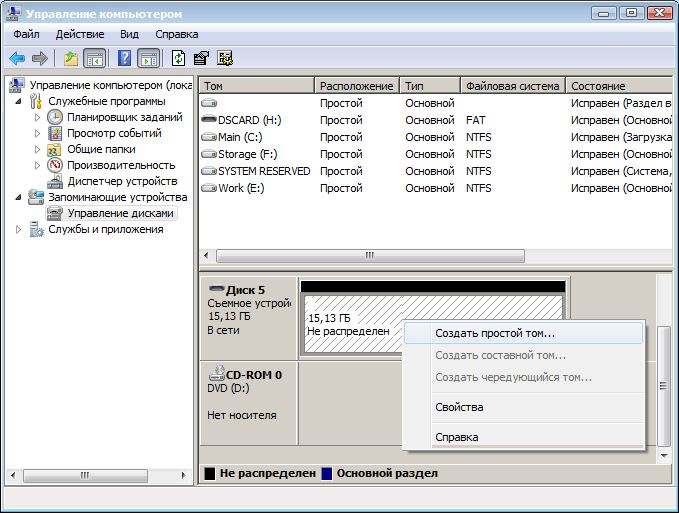
Поверніться до стандартного диспетчера дисків Windows і натисніть кнопку "Оновлення"
Натиснемо праву клавішу миші в нереальному розділі та виберете "Створити простий том" у списку потоку, після чого з'явиться вікно "Майстер створення простих томів". У вікні необхідно відзначити команду "Форматувати цей том наступним чином" і встановив параметри файлової системи, розмір кластера та теги гучності, необхідні для користувача, а потім поставити перевірку -у фразі "Швидке форматування" та натисніть кнопку "Далі" ".

В кінці форматування властивості флеш -накопичувача стали такими, якими вони повинні бути
Після завершення форматування технічні параметри флеш -накопичувача отримають той самий вигляд, гучність флеш -накопичувача буде відновлена.
Підведемо підсумки
Через неправильну роботу накопичувача або використання неправильного програмного забезпечення на ПК об'єм флеш -накопичувача зменшується в десять разів. Не поспішайте викинути пристрій, прості маніпуляції допоможуть відновити експлуатацію приводу та продовжити термін служби на значний період.
Дотримуючись простих рекомендацій, викладених у цій статті, ви можете відновити розмір флеш -накопичувача до початкових заводських налаштувань. Купуйте лише високоякісні пристрої та працюйте відповідно до рекомендацій виробника - це врятує вас від повторного виникнення проблем.
- « Як розібрати MacBook для очищення або ремонту вдома
- Особливості підключення до Інтернету до телевізора через модем »

